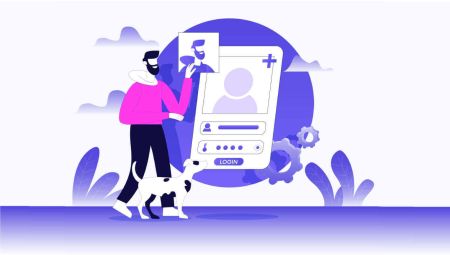Paano Magbukas ng Account at Mag-sign in sa FxPro
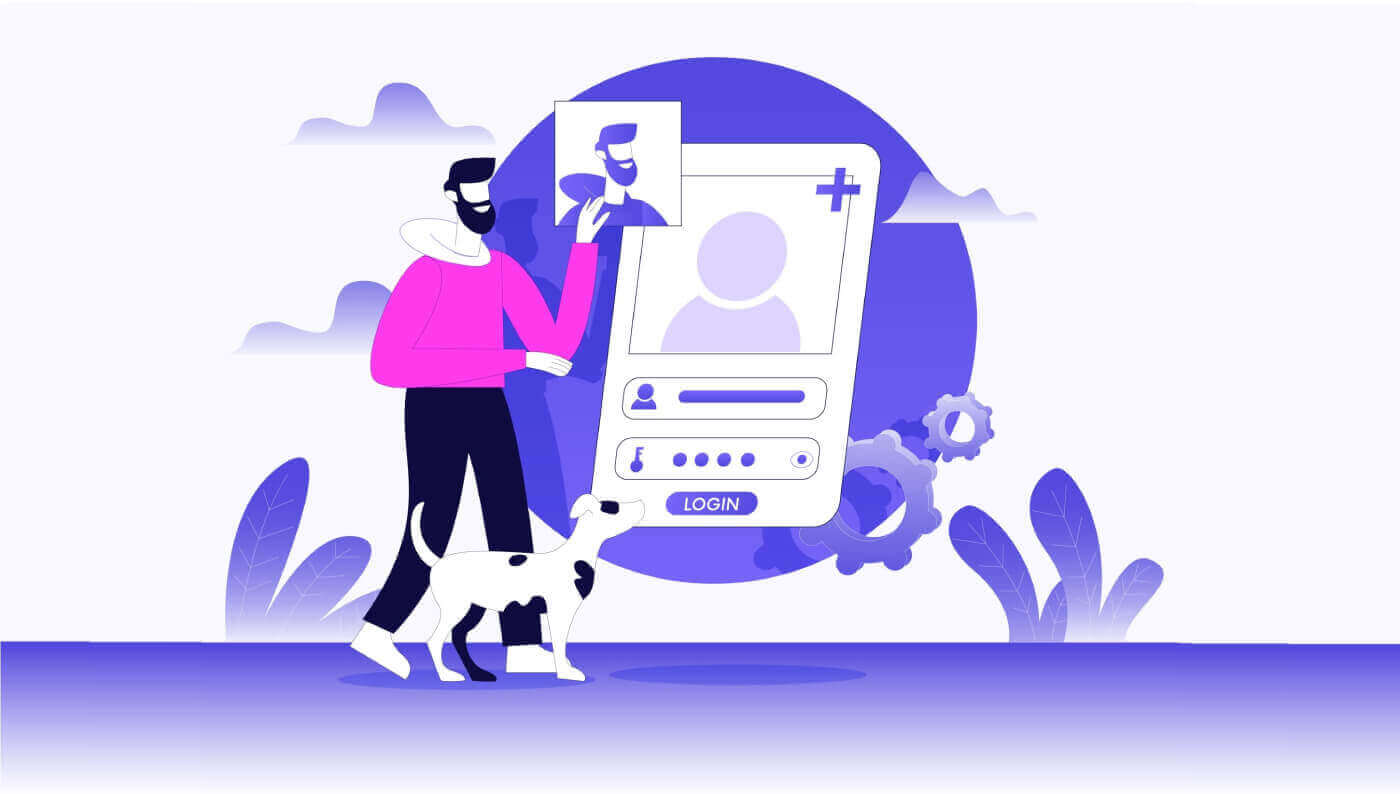
Paano Magbukas ng Account sa FxPro
Paano Magbukas ng FxPro Account [Web]
Paano Magbukas ng Account
Una, bisitahin ang FxPro homepage at piliin ang "Magrehistro" upang simulan ang proseso ng pagbubukas ng account. 
Dadalhin ka kaagad sa pahina ng pagbubukas ng account. Sa unang pahina ng pagbubukas ng account, mangyaring magbigay sa FxPro ng ilang pangunahing impormasyon, kabilang ang:
Bansang tinitirhan.
Email.
Ang iyong password (Pakitandaan na dapat matugunan ng iyong password ang ilang partikular na kinakailangan sa seguridad, tulad ng pagkakaroon ng hindi bababa sa 8 character, kabilang ang 1 malaking titik, 1 numero, at 1 espesyal na character).
Pagkatapos ibigay ang lahat ng kinakailangang impormasyon, piliin ang "Magrehistro" upang magpatuloy.

Sa susunod na pahina ng pagbubukas ng account, magbibigay ka ng impormasyon sa ilalim ng "Mga Personal na Detalye" na may mga field gaya ng:
Pangalan.
Apelyido.
Petsa ng Kapanganakan.
Ang iyong mobile number.
Pagkatapos kumpletuhin ang form, piliin ang "I-save at Magpatuloy" upang magpatuloy.

Ang susunod na hakbang ay tukuyin ang iyong nasyonalidad sa ilalim ng seksyong "Nasyonalidad." Kung mayroon kang higit sa isang nasyonalidad, lagyan ng check ang kahon na mayroon akong higit sa isang nasyonalidad at piliin ang mga karagdagang nasyonalidad. Pagkatapos, piliin ang "I-save at magpatuloy" upang magpatuloy sa proseso ng pagbubukas ng account.
Sa pahinang ito, dapat kang magbigay sa FxPro ng impormasyon tungkol sa iyong Katayuan sa Pagtatrabaho at Industriya sa Seksyon ng Impormasyon sa Pagtatrabaho . Kapag natapos mo na, i-click ang "I-save at magpatuloy" upang lumipat sa susunod na pahina.
Sa pahinang ito, kakailanganin mong magbigay sa FxPro ng ilang impormasyon tungkol sa Impormasyong Pananalapi tulad ng:
Taunang Kita.
Tinantyang Net Worth (hindi kasama ang iyong pangunahing tirahan).
Pinagmulan ng Kayamanan.
Magkano ang inaasahan mong pondohan sa susunod na 12 buwan?
Pagkatapos makumpleto ang mga field ng impormasyon, piliin ang "I-save at magpatuloy" upang makumpleto ang proseso ng pagbubukas ng account. 
Binabati kita sa matagumpay na pagbubukas ng account sa FxPro. Huwag nang mag-alinlangan pa—simulan ang pangangalakal ngayon! 
Paano gumawa ng bagong trading account
Upang lumikha ng mga karagdagang trading account, sa pangunahing interface ng FxPro, piliin ang seksyong Mga Account sa kaliwang bahagi ng screen at pagkatapos ay i-click ang pindutang "Gumawa ng bagong account" upang simulan ang paglikha ng mga bagong trading account.
Upang lumikha ng mga bagong trading account, kakailanganin mong piliin ang sumusunod na kinakailangang impormasyon:
Ang Platform (MT4/ cTrader/ MT5).
Ang Uri ng Account (maaaring mag-iba ito ayon sa trading platform na iyong pinili sa nakaraang field).
Ang Leverage.
Ang Account Base Currency.
Matapos makumpleto ang mga kinakailangang field, piliin ang " Lumikha" na buton upang tapusin ang proseso.


Binabati kita! Gumawa ka ng mga bagong trading account gamit ang FxPro sa ilang simpleng hakbang lamang. Sumali ngayon at maranasan ang dynamic na merkado. 
Paano Magbukas ng FxPro Account [App]
Mag-set up at Magbukas ng Account
Una, buksan ang App Store o Google Play sa iyong mobile device, pagkatapos ay hanapin ang "FxPro: Online Trading Broker" at i-download ang app . 
Pagkatapos i-install ang app, buksan ito at piliin ang "Magrehistro sa FxPro" upang simulan ang proseso ng pagbubukas ng account. 
Mare-redirect ka kaagad sa pahina ng pagbubukas ng account. Sa unang pahina ng pagbubukas ng account, kailangan mong magbigay sa FxPro ng ilang mahahalagang detalye, kabilang ang:
Ang iyong bansang tinitirhan.
Ang iyong email address.
Isang password (Tiyaking nakakatugon ang iyong password sa mga pamantayan sa seguridad, gaya ng hindi bababa sa 8 character ang haba at may kasamang 1 malaking titik, 1 numero, at 1 espesyal na character).
Kapag naipasok mo na ang lahat ng kinakailangang impormasyon, i-click ang "Magrehistro" upang magpatuloy. 
Sa kasunod na pahina ng pagbubukas ng account, kakailanganin mong punan ang seksyong "Mga Personal na Detalye," na kinabibilangan ng mga field para sa:
Pangalan.
Apelyido.
Petsa ng Kapanganakan.
Contact number.
Pagkatapos punan ang form, i-click ang "Next step" para sumulong. 
Sa susunod na hakbang, ipahiwatig ang iyong nasyonalidad sa seksyong "Nasyonalidad . " Kung marami kang nasyonalidad, lagyan ng check ang kahon para sa "Mayroon akong higit sa isang nasyonalidad" at piliin ang mga karagdagang nasyonalidad.
Pagkatapos, i-click ang "Next step" para sumulong sa proseso ng pagbubukas ng account. 
Sa pahinang ito, kailangan mong magbigay sa FxPro ng mga detalye tungkol sa iyong Katayuan sa Pagtatrabaho at Industriya .
Kapag nakumpleto mo na ito, i-click ang "Next step" para magpatuloy sa susunod na page. 

Binabati kita sa halos pagkumpleto ng proseso ng pagbubukas ng account account sa FxPro sa iyong mobile device!
Susunod, kakailanganin mong magbigay ng impormasyon tungkol sa iyong Financial Status . Paki-tap ang "Next" para magpatuloy. 
Sa pahinang ito, kakailanganin mong magbigay sa FxPro ng mga detalye tungkol sa iyong Impormasyong Pananalapi , kabilang ang:
Taunang Kita.
Tinantyang Net Worth (hindi kasama ang iyong pangunahing tirahan).
Pinagmulan ng Kayamanan.
Inaasahang halaga ng pagpopondo para sa susunod na 12 buwan.
Kapag napunan mo na ang impormasyon, i-click ang "Next step" para tapusin ang proseso ng pagbubukas ng account. 


Pagkatapos makumpleto ang mga tanong sa survey sa seksyong ito, piliin ang "Susunod na hakbang" upang tapusin ang proseso ng pagbubukas ng account ng account. 
Binabati kita sa matagumpay na pagbubukas ng iyong account! Madali na ngayon ang pangangalakal sa FxPro, na nagbibigay-daan sa iyong mag-trade anumang oras, kahit saan gamit ang iyong mobile device. Sumali sa amin ngayon! 
Paano gumawa ng bagong trading account
Una, upang lumikha ng mga bagong trading account sa FxPro mobile app, piliin ang tab na "TOTOO" (tulad ng ipinapakita sa mapaglarawang larawan) upang ma-access ang iyong listahan ng trading account. 
Pagkatapos, i-tap ang icon na + sa kanang sulok sa itaas ng screen para gumawa ng mga bagong trading account. 
Upang mag-set up ng mga bagong trading account, kakailanganin mong piliin ang mga sumusunod na detalye:
Ang Platform (MT4, cTrader, o MT5).
Ang Uri ng Account (na maaaring mag-iba batay sa napiling platform).
Ang Leverage.
Ang Account Base Currency.
Matapos punan ang kinakailangang impormasyon, i-click ang pindutang "Lumikha" upang makumpleto ang proseso. 
Binabati kita sa pagkumpleto ng proseso! Ang paggawa ng mga bagong trading account sa FxPro mobile app ay madali, kaya huwag mag-alinlangan—simulan itong maranasan ngayon.
Mga Madalas Itanong (FAQ)
Maaari ba akong magbukas ng corporate account?
Maaari kang magbukas ng trading account sa pangalan ng iyong kumpanya sa pamamagitan ng aming karaniwang pamamaraan sa pag-sign up. Pakilagay ang mga personal na detalye ng taong magiging awtorisadong kinatawan at pagkatapos ay mag-log in sa FxPro Direct para mag-upload ng opisyal na dokumentasyon ng kumpanya gaya ng certificate of incorporation, articles of association, atbp. Kapag natanggap namin ang lahat ng kinakailangang dokumento, ang aming Back Office Department ay suriin ang mga ito at tumulong sa pagkumpleto ng aplikasyon.
Maaari ba akong magbukas ng higit sa isang account sa FxPro?
Oo, pinapayagan ng FxPro ang hanggang 5 magkaibang trading account. Maaari kang magbukas ng karagdagang mga trading account sa pamamagitan ng iyong FxPro Direct.
Anong mga batayang pera ang maaari kong buksan ang isang account?
Ang mga kliyente ng FxPro UK Limited ay maaaring magbukas ng trading account sa USD, EUR, GBP, AUD, CHF, JPY, at PLN.
Ang mga kliyente ng FxPro Financial Services Limited FxPro Global Markets Limited ay maaaring magbukas ng trading account sa EUR, USD, GBP, AUD, CHF, JPY, PLN, at ZAR.
Inirerekomenda na pumili ka ng Wallet currency sa parehong currency ng iyong mga deposito at withdrawal upang maiwasan ang anumang mga bayarin sa conversion, gayunpaman, maaari kang pumili ng iba't ibang mga base currency para sa iyong Trading Accounts. Kapag naglilipat sa pagitan ng isang Wallet at isang account sa ibang currency, isang live na rate ng conversion ang ipapakita sa iyo.
Nag-aalok ka ba ng mga swap-free na account?
Nag-aalok ang FxPro ng mga swap-free na account para sa mga layuning panrelihiyon. Gayunpaman, ang mga bayarin ay maaaring ilapat kapag ang mga trade sa ilang mga instrumento ay bukas para sa isang partikular na bilang ng mga araw. Upang mag-apply para sa isang swap-free na account, mangyaring magpadala ng kahilingan sa email sa aming Back Office Department sa [email protected]. Para sa karagdagang detalye sa mga FxPro swap-free na account, mangyaring makipag-ugnayan sa aming Customer Support.
Maaari ba akong magbukas ng pinagsamang account?
Oo. Upang magbukas ng pinagsamang account, ang bawat tao ay dapat munang magbukas ng indibidwal na FxPro account at pagkatapos ay punan ang isang Joint Account Request Form na maaaring makuha sa pamamagitan ng pakikipag-ugnayan sa aming Back Office Department sa [email protected].
Pakitandaan na ang mga pinagsamang account ay magagamit lamang sa mga mag-asawa o mga kamag-anak sa unang antas.
Ilang trading account ang maaari kong buksan sa FxPro App?
Maaari kang lumikha ng hanggang limang live na trading account na may iba't ibang setting sa FxPro App. Maaari silang maging sa iba't ibang mga pera at sa iba't ibang mga platform.
Pumili lang ng isa sa mga magagamit na platform ng kalakalan (MT4, MT5, cTrader, o ang pinagsamang FxPro platform), at piliin ang gustong leverage at account currency (AUD, CHF, EUR, GBP, JPY, PLN, USD, o ZAR). Maaari ka ring maglipat ng mga pondo sa pagitan ng mga account gamit ang iyong FxPro Wallet.
Para sa mga bagong dating, nagbibigay ang FxPro ng mga komprehensibong tagubilin sa kung paano i-install ang MT4, MT5, at cTrader application na may mga direktang link sa AppStore at Google Play.
Pakitandaan, na kung kailangan mo ng mga karagdagang account (kabilang ang isang Demo account), maaari mong buksan ang mga ito sa pamamagitan ng FxPro Direct Web o sa pamamagitan ng pakikipag-ugnayan sa aming Customer Service Team.
Paano Mag-sign in sa FxPro
Paano Mag-sign in sa FxPro [Web]
Una, bisitahin ang homepage ng FxPro at i-click ang pindutang "Login" sa kanang sulok sa itaas ng screen upang maidirekta sa pahina ng pag-sign in.
Pagkatapos ay ididirekta ka sa pahina ng pag-sign-in kung saan magsa-sign in ka gamit ang email address at password na ginamit mo para magparehistro. Kapag tapos ka na, i-click ang "Mag-log in" upang kumpletuhin ang proseso ng pag-sign-in.
Kung wala ka pang account sa FxPro, sundin ang mga tagubilin sa sumusunod na artikulo: Paano Magrehistro ng Account sa FxPro .

Ang pag-sign in sa FxPro ay madali—sumali sa amin ngayon! 
Paano Mag-sign in sa Trading Platform: MT4
Upang mag-sign in sa FxPro MT4, kailangan mo muna ang mga kredensyal sa pag-sign in na ipinadala ng FxPro sa iyong email noong inirehistro mo ang iyong account at lumikha ng mga bagong trading account. Tiyaking suriing mabuti ang iyong email. 
Sa ibaba mismo ng iyong impormasyon sa pag-sign-in, piliin ang "OPEN DOWNLOAD CENTRE" na buton upang ma-access ang trading platform. 
Depende sa platform, sinusuportahan ng FxPro ang mga user na may iba't ibang opsyon sa pangangalakal upang matiyak ang pinakamaginhawang karanasan, kabilang ang:
Pag-download ng Terminal ng Kliyente.
MultiTerminal Download.
WebTrader Browser.
Mobile Platform.

Pagkatapos piliin ang pinaka-maginhawang opsyon para sa iyong sarili, buksan ang MT4 at magsimula sa pamamagitan ng pagpili ng server (pakitandaan na dapat tumugma ang server sa server na tinukoy sa iyong mga kredensyal sa pag-sign-in mula sa email sa pagpaparehistro).
Kapag natapos mo na, paki-click ang "Next" para magpatuloy. 
Pagkatapos, sa pangalawang window na lalabas, piliin ang "Kasalukuyang trade account" at ilagay ang iyong mga kredensyal sa pag-sign in sa mga kaukulang field.
I-click ang "Tapos na" pagkatapos makumpleto ang impormasyon. 
Binabati kita! Ngayon ay maaari kang mag-trade sa MT4.
Paano Mag-sign in sa Trading Platform: MT5
Upang mag-sign in sa FxPro MT5, kakailanganin mo ang mga kredensyal sa pag-sign in na ipinadala ng FxPro sa iyong email noong nagparehistro ka at nag-set up ng iyong mga trading account. Tiyaking suriing mabuti ang iyong email. 
Sa ibaba lamang ng iyong impormasyon sa pag-sign in, i-click ang "OPEN DOWNLOAD CENTRE" na buton upang ma-access ang trading platform. 
Depende sa platform, nag-aalok ang FxPro ng ilang mga opsyon sa pangangalakal upang makapagbigay ng maginhawang karanasan, kabilang ang:
Pag-download ng Terminal ng Kliyente.
MultiTerminal Download.
WebTrader Browser.
Mobile Platform.

Pagkatapos ma-access ang MT5, piliin ang opsyong "Kumonekta sa isang umiiral nang trade account" at ilagay ang iyong impormasyon sa pag-sign in pati na rin piliin ang server na tumutugma sa isa sa iyong email. Pagkatapos, i-click ang "Tapos na" upang makumpleto ang proseso. 
Binabati kita sa matagumpay na pag-sign in sa MT5 gamit ang FxPro. Nais kang mahusay na tagumpay sa iyong paglalakbay sa pagiging isang master ng kalakalan! 
Paano Mag-sign in sa FxPro [App]
Una, buksan ang App Store o Google Play sa iyong mobile device, pagkatapos ay hanapin ang "FxPro: Online Trading Broker" at i-download ang app . 
Pagkatapos i-install ang app, buksan ito at piliin ang "Magrehistro sa FxPro" upang simulan ang proseso ng pagpaparehistro ng account.
Kapag na-install na ang mobile app, mangyaring mag-sign in gamit ang email address at password na ginamit mo para magparehistro. Kapag tapos ka na, i-tap ang "Mag-log in" para kumpletuhin ang proseso ng pag-sign in.
Kung wala ka pang account sa FxPro, sundin ang mga tagubilin sa sumusunod na artikulo: Paano Magrehistro ng Account sa FxPro . 
Binabati kita sa matagumpay na pag-sign in sa FxPro Mobile App. Sumali sa amin at makipagkalakalan anumang oras, kahit saan!
Paano Mabawi ang iyong password sa FxPro
Upang mabawi ang iyong password, magsimula sa pamamagitan ng pagbisita sa website ng FxPro at pag-click sa pindutang "Login" sa kanang sulok sa itaas ng pahina. 
Pagkatapos ay ididirekta ka sa pahina ng pag-sign in. Dito, mag-click sa "Nakalimutan ang password?" link (tulad ng ipinapakita sa mapaglarawang larawan) upang simulan ang proseso. 
Upang magsimula, ipasok muna ang email address na ginamit mo upang irehistro ang iyong account. Pagkatapos ay piliin ang "I-reset ang Password."
Kaagad, isang email na may mga tagubilin upang i-reset ang iyong password ay ipapadala sa email address na iyon. Tiyaking suriing mabuti ang iyong inbox. 
Sa email na kakatanggap mo lang, mag-scroll pababa at i-click ang "CHANGE PASSWORD" na buton upang maidirekta sa pahina ng pag-reset ng password. 
Sa pahinang ito, ilagay ang iyong bagong password sa parehong mga field (tandaan na ang iyong password ay dapat na hindi bababa sa 8 character ang haba, kasama ang hindi bababa sa 1 malaking titik, 1 numero, at 1 espesyal na character—ito ay isang ipinag-uutos na kinakailangan). 
Binabati kita sa matagumpay na pag-reset ng iyong password gamit ang FxPro. Nakakatuwang makita na inuuna ng FxPro ang kaligtasan at seguridad ng mga gumagamit nito. 
Hindi ako makapag-sign in sa aking FxPro Dashboard
Ang nakakaranas ng mga kahirapan sa pag-sign in sa iyong Dashboard ay maaaring nakakadismaya, ngunit narito ang isang checklist upang matulungan kang lutasin ang isyu:
Username Check
Tiyaking ginagamit mo ang iyong buong nakarehistrong email address bilang username. Huwag gumamit ng trading account number o ang iyong pangalan.
Pagsusuri ng Password
Gamitin ang PA password na iyong itinakda sa panahon ng pagpaparehistro.
I-verify na walang mga karagdagang puwang na idinagdag nang hindi sinasadya, lalo na kung kinopya at i-paste mo ang password. Subukang ipasok ito nang manu-mano kung magpapatuloy ang mga problema.
Tingnan kung naka-on ang Caps Lock, dahil case-sensitive ang mga password.
Kung nakalimutan mo ang iyong password, maaari mo itong i-reset gamit ang link na ito upang i-reset ang iyong password sa Personal na Lugar.
Pagsusuri ng Account
Kung ang iyong account ay dati nang winakasan sa FxPro, hindi mo na magagamit muli ang PA o email address na iyon. Gumawa ng bagong PA na may ibang email address para makapagrehistro muli.
Umaasa kaming makakatulong ito! Kung makatagpo ka ng anumang karagdagang isyu, mangyaring makipag-ugnayan sa aming Support Team para sa tulong.
Mga Madalas Itanong (FAQ)
Paano ko babaguhin ang leverage ng aking trading account?
Mag-sign in saFxPro Direct, pumunta sa 'My Accounts', mag-click sa Pencil icon sa tabi ng iyong account number, at piliin ang 'Change Leverage' mula sa drop-down na menu.
Pakitandaan na para mabago ang leverage ng iyong trading account, dapat isara ang lahat ng bukas na posisyon.
Tandaan: Maaaring mag-iba ang maximum leverage na magagamit mo depende sa iyong hurisdiksyon.
Paano ko muling maa-activate ang aking account?
Pakitandaan na ang mga live na account ay hindi pinagana pagkatapos ng 3 buwan na hindi aktibo, ngunit maaari mong i-activate muli ang mga ito. Sa kasamaang palad, ang mga demo account ay hindi maaaring i-activate muli, ngunit maaari kang magbukas ng mga karagdagang sa pamamagitan ng FxPro Direct.
Tugma ba ang iyong mga platform sa Mac?
Ang FxPro MT4 at FxPro MT5 trading platform ay parehong tugma sa Mac at maaaring i-download mula sa aming Download Center. Pakitandaan na ang web-based na FxPro cTrader at FxPro cTrader platform ay available din sa MAC.
Pinapayagan mo ba ang paggamit ng mga algorithm sa pangangalakal sa iyong mga platform?
Oo. Ang mga Expert Advisors ay ganap na katugma sa aming FxPro MT4 at FxPro MT5 platform, at ang cTrader Automate ay maaaring gamitin sa aming FxPro cTrader platform. Kung mayroon kang anumang mga tanong tungkol sa Mga Expert Advisors at cTrader Automate, mangyaring makipag-ugnayan sa aming Customer Support sa [email protected].
Paano mag-download ng mga platform ng kalakalan MT4-MT5?
Pagkatapos mong magparehistro at mag-sign in sa FxPro Direct, makikita mo ang mga nauugnay na link sa platform na maginhawang ipinapakita sa iyong pahina ng 'Mga Account', sa tabi ng bawat account number. Mula doon maaari kang direktang mag-install ng mga desktop platform, magbukas ng webtrader, o mag-install ng mga mobile app.
Bilang kahalili, mula sa pangunahing website, pumunta sa seksyong "Lahat ng Mga Tool" at buksan ang "Download Center".
Mag-scroll pababa para makita ang lahat ng magagamit na platform. Ilang uri ng mga terminal ang ibinigay: para sa desktop, bersyon sa web, at mobile application.
Piliin ang iyong operating system at i-click ang "I-download". Awtomatikong magsisimula ang pag-upload ng platform.
Patakbuhin ang setup program mula sa iyong computer at sundin ang mga senyas sa pamamagitan ng pag-click sa "Next".
Pagkatapos makumpleto ang pag-install, maaari kang mag-sign in gamit ang mga partikular na detalye ng account na natanggap mo sa iyong email pagkatapos ng pagpaparehistro ng trading account sa FxPro Direct. Ngayon ang iyong pangangalakal sa FxPro ay maaaring magsimula!
Paano ako magsa-sign in sa cTrader platform?
Ang iyong cTrader cTID ay ipinadala sa iyo sa pamamagitan ng email kapag nakumpirma na ang paglikha ng iyong account.
Nagbibigay-daan ang cTID ng access sa lahat ng FxPro cTrader account (demo live) gamit lamang ang isang pag-sign-in at password.
Bilang default, ang iyong cTID email ay ang rehistradong email address ng iyong profile, at maaari mong baguhin ang password sa iyong sariling kagustuhan.
Sa sandaling naka-sign in gamit ang cTID, magagawa mong lumipat sa pagitan ng anumang FxPro cTrader account na nakarehistro sa ilalim ng iyong profile.
Konklusyon: Madaling Onboarding at Secure na Access sa FxPro
Ang pagbubukas ng account at pag-sign in sa FxPro ay isang walang problemang karanasan na nagpapadali sa isang maayos na paglipat sa pangangalakal. Sa pamamagitan ng pagkumpleto ng mga hakbang na ito, mabilis kang makakuha ng access sa komprehensibong mga tool sa pangangalakal ng FxPro, real-time na mga insight sa merkado, at magkakaibang mga produktong pinansyal. Tinitiyak ng mahusay na proseso ng onboarding na ito na maaari kang magsimulang mag-trade kaagad at mapamahalaan ang iyong mga pamumuhunan nang madali, na ginagamit ang secure at madaling gamitin na platform ng FxPro.